
LANSCOPEを使ったPCのライフサイクルマネジメント
昨日の事のようですが、1年ぶりの投稿になってしまいました。別の内容を考えてたのですが、ちょいと予定外のことが起きており、先送りにします。情シスにはよくあること。
導入から廃棄までを当社がLANSCOPEでどのような管理をしているか、PCから見た視点で追っていきたいと思います。会社の文化や管理体制に依存する部分も多いので、これが正解というのはないと思いますが、ところどころにヒントになるものもあるんではないかと思っています。自分ならこうするというのを考えつつ読み進めていただければ幸いです。
<当社の環境>
クライアント数130ぐらい(MacとWindowsが半々)
ディレクトリサービスはActive Directory・MacのMDMとしてjamfを使用(WindowsはLANSCOPE クラウド版 Free)
業務委託にもPCを貸与しており、使用者の入れ替わりがそこそこある
やあ、俺はWindowsパソコン。今回この会社に購入されちゃったんだぜ。どんな情シス部員なのか楽しみなんだぜ。
からやろうと思いましたが、廃棄のところで泣きそうなのでやめておきます。自分がそうであるように、PCを「この子」って呼んじゃう情シス部員が好きです。
<命名は資産管理の基本>
さて、購入されたPCはまずセットアップですが、まずラベリングします。
当社では資産区分2桁(01→PC 02→スマホなど)+連番4桁で管理しています。PCの1号機なら010001となります。
ここでこれやっておくと、この後の作業管理が楽。複数台やっている時に片方だけ配布が終わっていないなんて時にどっちがどっちだっけ?ってなり、PC名を端末側から調べるのは面倒です。
そして、ラベリングは資産管理の基本だと考えています。台帳たどるのでなく、現物でナニモノかわかること。
テレワーク下で現物を棚卸できないため、撮影をしていただく場合があります。この時に資産NOとタイムスタンプ(Windowsのタスクトレイ)が収まりやすい場所に貼っています(タスクバー上にもってっちゃう人は知らない)。この記事の見出し画像がそれです。
当社ではWindowsについてはLANSCOPEのアプリ配布機能を使用してキッティングしています(昨年記事参照)。
Macはjamf。ここで、LANSCOPEのエージェントがインストールされ、LANSCOPEでの資産管理がスタートします。
ここでのポイントとして、
LANSCOPE・ISL Online導入前にPC名はつけておいた方が良い
→〇〇のMacbook PRO とかになってしまいます。ISL OnlineはWindowsに関しては追従してコンピュータ名は変更されます(手で変更してしまうと追従しない)が、Macに関しては登録時のままになります。変更の手間を省くためにも、PC名が確定してからエージェントのインストールに進むようにすることが重要。LANSCOPEには、Macの名前も夜間バッチで良いので追従してほしいですね。
「〇〇のMacbook PRO」になるのを防ぐためにMacに関してはjamfでPC名に"Macbook"を含む場合、PC名変更のダイアログを出し、その後でエージェントのインストールに進むようにしています。
ちなみに当社は先述の資産NOの下4桁+使用者名をPC名としています。
0001salamiという具合です。
ISL Onlineを使用したリモートサポートの機会が多く、誰が使用しているのかが一目瞭然である方が都合が良いのでそうしています。
セキュリティ上、使用者が変わる時には再セットアップを実施していますし、同一名で復活させるのは管理上都合が悪いシステム(ADやESETなど)も結構ありますのでこのような運用にしています。
当社のように使用者変更時にエージェントの再インストールをする運用では、ログ検索時の利便性も高く、ISL Online上での名称変更の必要もなくなります。
<資産任意項目の入力>
さてエージェントの導入が終わるとWindowsマシンについてはLANSCOPEによりアプリケーションが自動でインストールされていきます。
その間に、ハードウェア資産管理で任意の管理項目を入れていきます。
資産No(固定資産台帳No)
※PC名にも含まれていますが、ここでは区分含めた6桁の数字購入年月
購入金額
ワークフローの管理No(稟議No)
といった情報を追加で入力しています。管理上のキーは資産Noです。
LANSCOPEでの資産情報は毎時エクスポートし、Googleスプレッドシートに取込み、資産管理台帳を形成します。台帳上のキーは資産Noとしています。この台帳は経理部門も参照しており、償却や部門按分の管理に繋がっていきます。
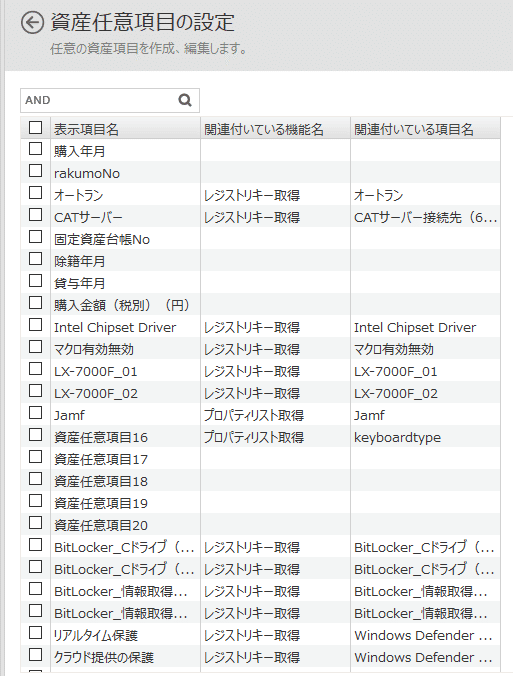
<LANSCOPE上のグループ運用>
最上位のグループ1を稼働・非稼働としています
グループ2は各部門(コスト賦課する単位)としており、経理セクションはここの情報を使って各部門への費用配分をします。
廃棄待ちや、返却されて倉庫に入っているPCのグループ2は「共通」としており、全社按分になります。
購入して未配備の場合、この状態で期またぎさせる時に、勘定科目上「貯蔵品」扱いとするため、区別できるようにしています。
LANSCOPEインストール時には「共通(未配備)」に入る設定にしています。
root
┣稼働
┃ ┣各部門
┃ ┗共通
┃ ┗貸出機
┣非稼働
┃ ┗共通
┃ ┣廃棄
┃ ┗倉庫
┗未配備
┗共通(未配備)新規端末を貸与する時は未配備に上がってきたPCを各部門に移動します。
また、人事異動があった際には、部門をLANSCOPE上で変更します(この運用のためにも使用者名が入っていることが当社の場合には重要になっています)
前月との変更を先述のGoogleスプレッドシートでの資産管理台帳で表現し、これを見て経理は償却部門の変更をします。
<廃棄>
耐用年数を超えたり、壊れて再起不能になったものは999廃棄というグループに入れています。廃棄業者への見積依頼をするあたりで、廃棄予定年月+依頼業者の名前に変更して管理します(書いていてここは稟議のNoの方がいい気がしてきましたよ)。
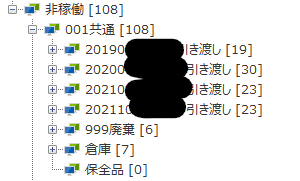
廃棄リストを出力し経理に除却の申請を行います。廃棄・除却確定後は廃棄リストを「その他機器」としてインポートします。ですので、上の画像のように過去の廃棄リストが残っています。
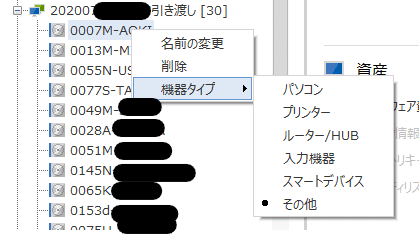
もともと存在していたエージェントはライセンスを外して「ゴミ箱」に入れてあります。こうすることで廃棄済みのものについても検索が出来るようにしています(ライセンスを外した場合は通常の資産管理画面で検索に引っかからないので)。
<もっとLANSCOPEで>
経理・財務処理まで考えてこのような運用に落ち着きました。そこ見てくれればわかるよ!にしたいんです。
総務を兼任するようになり、ついに家具なんかも資産管理しなきゃいけなくなってきましたよ…
次回は「LANSCOPEで家具を管理しよう!」かも
家具にインストールできるエージェントをお願いします。
資産情報として画像が使えるとうれしいですねえ。
この記事が気に入ったらサポートをしてみませんか?
